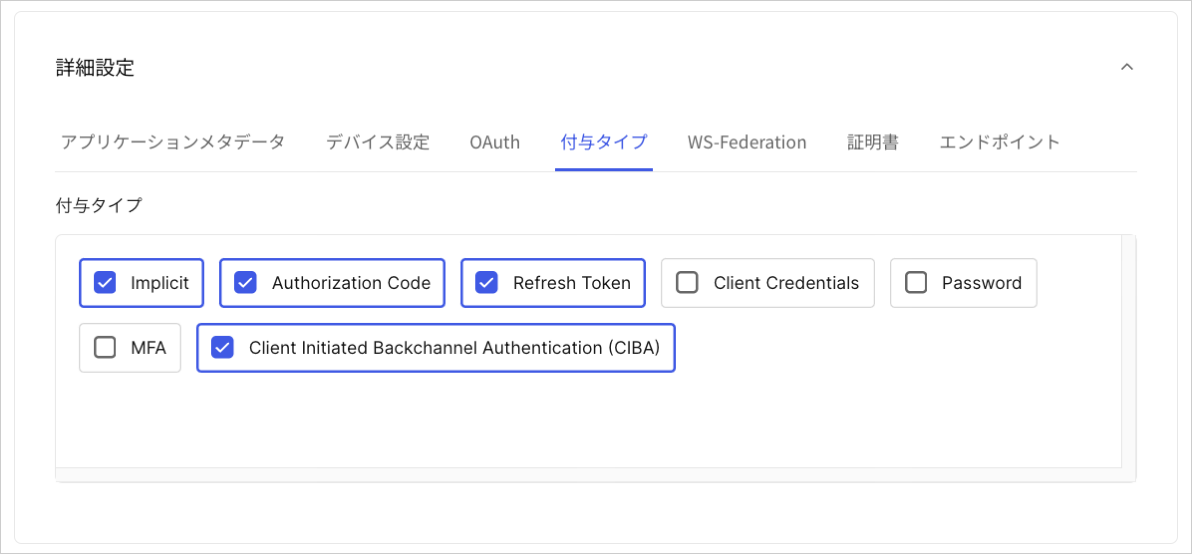現在、クライアントが開始するバックチャネル認証は早期アクセスで利用できます。CIBAを有効化するには、テクニカルアカウントマネージャーまでお問い合わせください。
前提条件
アプリケーションに対してCIBAを構成する前に、以下の前提条件をすべて満たしていることを確認してください。Guardian SDKをアプリケーションに統合する
プッシュ通知機能付きのCIBAフローを使用するには、Guardian SDKを統合したモバイルアプリケーションが必要です。これを用意することで、認証を受けるユーザーは、CIBAフローが開始したプッシュ通知のチャレンジを承認できます。 アプリケーションにGuardian SDKをインストールする方法については、「Auth0 Guardian」と、お使いのモバイルデバイスプラットフォームに関連するセクションをお読みください。テナントに対してAuth0 Guardianのプッシュ通知を有効にする
CIBAのプッシュ通知を送信するには、テナントに対してAuth0 Guardianのプッシュ通知を有効にする必要があります。CIBAのプッシュ通知チャレンジを承認するには、認証を受けるユーザーもAuth0 Guardianのプッシュ通知要素に登録されている必要があります。詳細については、「CIBAを使ったユーザー認証」をお読みください。 を使用して、テナントに対してAuth0 Guardianのプッシュ通知を有効にします。 Auth0 Dashboardで以下を行います。- [Security(セキュリティ)>Multi-factor Auth(多要素認証) ]を選択します。

アプリケーションに対してCIBAを構成する
アプリケーションに対してCIBAを構成するには、Auth0 DashboardまたはManagement APIを使用できます。- Auth0ダッシュボード
- Management API
Auth0 Dashboardでアプリケーションに対してCIBAを構成するには、次の手順に従ってください。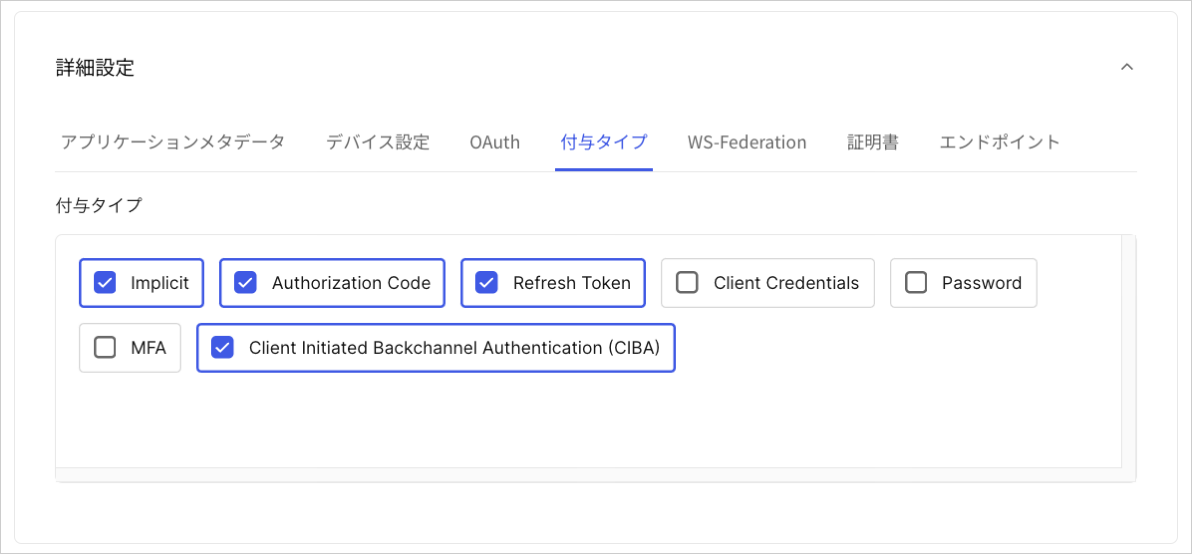 3.[Save Changes(変更を保存)] をクリックします。
3.[Save Changes(変更を保存)] をクリックします。
- Auth0 Dashboardで[Applications(アプリケーション) > Applications(アプリケーション) ]に移動します。
- アプリケーションを作成し、[Grant Types((付与タイプ)) ]タブで[Client Initiated Backchannel Authentication (CIBA)(クライアントが開始するバックチャネル認証、CIBA) ]を有効にします。